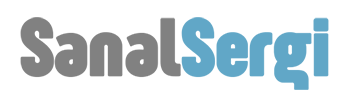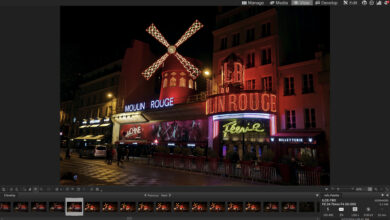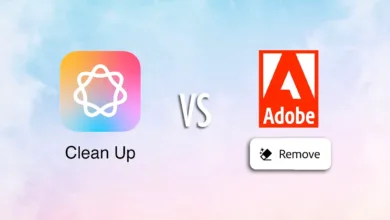Kendi bilgisayarınızı oluşturmak, minimum harcamayla maksimum fotoğraf ve video düzenleme performansı elde etmenin en iyi yoludur, ancak böyle karmaşık bir teknoloji parçasını bir araya getirme fikri, çoğu inşaatçıyı denemekten bile korkutur.
Neyse ki, göründüğü kadar korkutucu değil ve bunu kanıtlamak için, aynı anda kendimize bir tane oluştururken kendi yaratıcı bilgisayarınızı nasıl kuracağınızı öğreteceğiz! Üst düzey bir fotoğraf ve video düzenleme bilgisayarı oluşturmak için ihtiyacımız olan tüm parçaları almak üzere Intel , NVIDIA , MSI , Corsair ve Seagate ile ortaklık kurduk . Ve biz kendimizinkini inşa ederken, kendinizinkini planlamak ve inşa etmek için bilmeniz gereken her şeyi size göstereceğiz.
Dizi altı bölüme ayrılacak:
- Bölüm 1: CPU ve anakart
- Bölüm 2: GPU, RAM ve depolama
- Bölüm 3: PSU, kasa ve soğutucu
- Bölüm 4: İzleme ve kalibrasyon
- Bölüm 5: Adım adım yapım kılavuzu
- Bölüm 6: Yapımızı kıyaslama
Bölüm 1: CPU ve Anakart
Sınıflandırma, Saat Hızı ve Çekirdekler | AMD veya Intel | Overclock yapmak veya overclock yapmamak
Form faktörünüzü seçin | Soketi ve yonga setini CPU ile eşleştirin | PCIe 4.0, Thunderbolt ve yüksek hızlı ağ iletişimi
Bugün, bir PC yapısının atan kalbini ele alacağız: anakart ve CPU. Çok çeşitli fiyat noktalarında bu kadar çok seçenek varken, doğru CPU ve anakartı seçmek muhtemelen herhangi bir yapının en karmaşık kısmıdır. Ayrıca, sonrasında gelen her şeyi belirler: kullanabileceğiniz RAM türü, bağlayabileceğiniz depolama sürücülerinin sayısı, ne tür bir soğutucuya yatırım yapmanız gerektiği ve dahası.
Bugün, bir PC yapısının atan kalbini ele alacağız: anakart ve CPU.
Neyse ki, bu iki bileşenle ilgili yalnızca birkaç temel ayrıntıyı anlarsanız, ihtiyacınız olmayan veya kullanmayacağınız özelliklere bir kol ve bacak harcamadan yapınız için doğru parçaları bulmak oldukça kolaydır.
CPU seçme
CPU veya merkezi işlem birimi, bilgisayarınızın gerçek beynidir. Klavyenizde her harf yazdığınızda, bir fotoğraf düzenleme uygulamasını açtığınızda veya Lightroom‘da kontrast kaydırıcısını kaydırdığınızda, CPU’nun bu girişi yorumlaması ve isteği nasıl yerine getireceğine karar vermesi gerekir.
Bu kararı tam olarak nasıl verdiği, CPU mimarisinin ve tasarımının, içine girmeye vaktimiz olmayan birçok farklı yönüne dayanmaktadır. Bu nedenle, amaçlarımız doğrultusunda, bir yaratıcı olarak CPU satın alırken kendinize sormanız gereken en önemli üç soruya odaklanacağız:
- En alakalı özellikler nelerdir?
- Intel mi yoksa AMD mi almalısınız?
- Hız aşırtma nedir ve yapmalısınız?
Sınıflandırma, Saat Hızı ve Çekirdekler
Bir satın alma kararı verirken daha fazlasını bilmek (neredeyse) her zaman daha iyidir, ancak ihtiyaçlarınızı karşılayacak bir CPU seçmek için Bilgisayar Bilimleri diplomasına sahip olmanız gerekmez. Odaklanmanız gereken gerçekten üç özellik vardır: CPU’nuzun Intel veya AMD ürün serisine sığdığı yer, ulaşabileceği maksimum saat hızları ve içerdiği çekirdek sayısı.
Bunları tek tek ele alalım.
Sınıflandırma: Nesil, Aile ve Katman
Bir bilgisayar kurarken, yapacağınız iş türü için tasarlanmış bir işlemci seçmeniz önemlidir; bu, doğru neslin, ailenin ve katmanın parçası olan bir çip seçmek anlamına gelir.
Intel ve AMD’nin tüm tüketici CPU’ları üç geniş işlemci ailesinden birine girer:
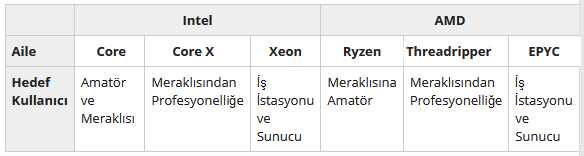
Her işlemci ailesi farklı bir hedef pazara yöneliktir ve fotoğraf ve video düzenleyicilerin büyük çoğunluğu bir Intel Core veya AMD Ryzen CPU’dan son derece memnun olacaktır. Süper yüksek çözünürlüklü kaynak görüntülerle çalışan profesyonel bir video düzenleyiciyseniz, Intel Core X ve AMD Threadripper dikkate değerdir – çünkü bunlar daha fazla çekirdek ve PCIe hattı içerir (daha sonra bunlar hakkında), Core X’e sahip bir PC veya Threadripper CPU genellikle daha genişletilebilir ve video kodlama gibi karmaşık görevlerin üstesinden gelmede daha iyidir. Profesyonel bir VFX sanatçısı değilseniz veya 3D CAD tasarımında çalışmıyorsanız, Intel Xeon ve AMD EPYC programlarını tamamen görmezden gelebilirsiniz.
Her aile ayrıca farklı fiyat ve performans katmanlarına bölünmüştür. Intel’in Core serisi Core i3, Core i5, Core i7 ve Core i9 olarak ayrılırken, AMD’nin Ryzen serisi Ryzen 3, Ryzen 5, Ryzen 7 ve Ryzen 9’a bölünmüştür. Benzer şekilde Intel Core X, Core i7 ve Core i7’de bulunabilir. Core i9 varyasyonları, Threadripper CPU’lar ise ürün numarasına gömülü üç katmana ayrılır: 3960 , 3970 ve 3990 .
İşlemci ailesi ne olursa olsun, sayı arttıkça performans artıyor ve fiyat artıyor.
Son olarak, Intel ve AMD her yıl her işlemci ailesinin en yeni neslini piyasaya sürüyor. Intel’in Core işlemcileri 11. Nesil’e kadar (yani Intel Core i9- 11900K), Core X hala 10. nesil (yani Intel Core i9- 10900X) AMD Ryzen ailesi beşinci nesline çıktı (yani Ryzen 9 5900X) , ve AMD’nin Threadripper CPU’ları artık üçüncü nesillerinde (yani AMD Ryzen Threadripper 3990X). Eğer çalışma sıradan fotoğraf ve video düzenleme yapıyorsanız, üst katman Intel Çekirdek veya AMD Ryzen CPU’ya bir orta olduğunu daha güçlü yeterli.
Sıradan bir fotoğraf ve video düzenleme yapıyorsanız, orta ila üst seviye bir Intel Core veya AMD Ryzen CPU yeterince güçlüdür.
Eğer çalışma sıradan fotoğraf ve video düzenleme yapıyorsanız, bir orta-üst katman Intel Core veya AMD Ryzen işlemcisi daha güçlü yeterli ve muhtemelen para eğer biraz eski nesil kurtulabileceğini sıkı. Yeni nesiller, mevcut nesil CPU’nun saat hızı ve çekirdek sayısı geçen yılla tam olarak aynı olsa bile, hemen hemen her zaman daha hızlıdır, ancak bir nesil ile bir sonraki arasındaki performans artışı her zaman çok büyük değildir.
Basitlik adına, en son iki veya üç nesilden biri olan bir CPU satın almanızı ve Core i5 veya Ryzen 5’ten daha azını seçmemenizi öneririz. Intel için bu, 9., 10. ve 11. Gen Core i5, Core i7 veya Core i9 CPU. AMD için bu, Ryzen 5, Ryzen 7 veya Ryzen 9 olan bir Ryzen 3000, Ryzen 4000 veya Ryzen 5000 serisi CPU ile gitmek anlamına gelir.
Intel Core X veya AMD Threadripper CPU ile gelen ekstra işlem gücüne ihtiyacınız varsa, en yeni nesil Core X 10. nesil ve Threadripper 3000’i kullanmanızı öneririz.

Çekirdek Sayısı
Modern CPU’ların çoğu, her biri aynı anda tek bir işlem gerçekleştirebilen birden çok fiziksel “çekirdeğe” bölünmüştür. Ne kadar çok çekirdeğe sahipseniz, aynı anda o kadar çok işlem gerçekleştirebilirsiniz, bu da CPU’yu ağır iş yükleri sırasında çoklu görevlerde daha iyi hale getirir.
Ayrıca, hem Intel hem de AMD, her bir fiziksel çekirdeği iki “iş parçacığına” bölebilir ve her bir çekirdeğin aynı anda iki şey yapmasına izin vererek CPU’nun yapabileceği iş miktarını iki katına çıkarabilir : iş parçacığı başına bir görev. Intel işlemcilerde buna “hyper-threading” denirken, AMD aynı numaraya “Simultaneous Multithreading” veya SMT diyor.
Ne derseniz deyin, aşırı basitleştirilmiş nokta şudur: bir işlemci ne kadar çok çekirdek ve iş parçacığına sahipse, aynı anda o kadar fazla görev gerçekleştirebilir. Ama çok önemli iki yakalama var.
- Daha fazla çekirdek genellikle çekirdek başına daha düşük saat hızı anlamına gelir, bu nedenle aynı anda daha fazlasını yapabilirsiniz, ancak her bir çekirdek biraz daha yavaştır
- Her uygulama birden fazla çekirdek ve/veya iş parçacığından yararlanmak için ayarlanmamıştır
En çok kullandığınız uygulamalar hakkında biraz araştırma yapmanın ödediği yer burasıdır. Hemen hemen tüm fotoğraf ve video düzenleme uygulamaları artık birden fazla çekirdek ve iş parçacığından yararlanma yeteneğine sahiptir, ancak video düzenleyiciler, çekirdek sayısı 6 veya 8 çekirdeği aştığında genellikle performanstaki en büyük artışı göreceklerdir.
Yaratıcı işler için 6 çekirdek ve üzerini hedeflemenizi öneririz.
Saat hızı
Her CPU ürün sayfasının üst kısmında göreceğiniz ana özellik, iki farklı şekilde gelen saat hızıdır: temel saat ve hızlandırma saati. Saat hızı, bir CPU’nun her saniyede kaç tane “talimat” veya görev gerçekleştirebileceği ile doğrudan ilişkili olan GHz cinsinden bir frekans olarak listelenir (kelimenin tam anlamıyla: saniyede milyarlarca döngü).
Temel saat hızı, CPU’nun her zaman koruyabileceği garantili saniyedeki döngü sayısıdır, yükseltme saati ise CPU’yu tutmak için yeterli güç ve yeterli soğutma verildiğinde yalnızca sınırlı bir süre boyunca sürdürülebilen daha hızlı bir hızdır. aşırı ısınmadan.
Genel olarak konuşursak, “saat hızı” ne kadar yüksek olursa CPU’nuz ve bilgisayarınız o kadar hızlı olur. Ancak, birkaç uyarı var.
Yukarıda bahsettiğimiz gibi, daha fazla çekirdek genellikle daha düşük bir temel saate dönüşür ve çoklu görev yeteneği için ham tek çekirdek performansından ödün verir. Diğer ana uyarı, daha yeni CPU’ların daha fazla “saat başına talimat” gerçekleştirebilmesi ve eski nesillerle aynı saat hızından daha fazla performans elde edebilmesidir. Bu nedenle, bir CPU satın alırken en fazla birkaç nesil geriye gitmenizi öneririz: bundan daha fazlası ve performanstaki boşluk, aynı temel saat hızı ve çekirdek sayısı göz önüne alındığında bile fark edilmeye başlayabilir.
Linus Tech Tips, son zamanlarda tam olarak aynı saat hızına ve çekirdek sayısına sahip iki AMD Ryzen işlemcinin (eski bir Ryzen 3000 ve daha yeni bir Ryzen 5000) çeşitli kıyaslamalarda performansta önemli bir fark gösterdiğini gösteren bu kesin nokta hakkında harika bir açıklama yaptı .
AMD veya Intel

İkinci (ve çok daha tartışmalı) soru şudur: AMD mi Intel mi? Son yıllarda, AMD, daha verimli ve gözle görülür şekilde daha iyi çok çekirdekli performans sunan bazı olağanüstü Ryzen ve Threadripper CPU’ları piyasaya sürerek watt başına performans açısından öne geçti, Intel ise genellikle tek çekirdek performansı açısından önde kaldı. , Core i7 ve Core i9 CPU’larında 5.0 GHz’i aşan süper yüksek hızlandırma saatlerine ulaşıyor.
Yukarıda söylediğimiz gibi, biraz araştırma yapmak ve en sevdiğiniz fotoğraf ve video düzenleme uygulamalarının birden çok çekirdekten ne kadar iyi yararlanabileceğini ve gerçekçi olarak kaç çekirdeğe dokunabileceğini öğrenmek için burada para ödüyor. Bu soruya bir cevap bulduğunuzda, 10. ve 11. Nesil Intel’in fiyat-performans oranını eşdeğer Ryzen 4000 ve Ryzen 5000 CPU’larla karşılaştırabilir ve size en uygun görünen seçeneği seçebilirsiniz.
Son yıllarda AMD, watt başına performans açısından […] öne geçerken, Intel genellikle tek çekirdekli performans açısından önde kaldı.
Bir diğer önemli fark genişletilebilirliktir. Ryzen CPU’lar, ayrı bir Grafik İşleme Birimine veya GPU’ya (16 hat) ve bir M.2 SSD’ye doğrudan (4 hat) doğrudan güç sağlamak için yeterli PCIe hattına sahiptir . Daha eski Intel Core CPU’lar, GPU için yalnızca yeterli PCIe hattına sahipti ve kullanıcıları NVMe SSD’lerini anakart yonga seti üzerinden yönlendirmeye zorladı; bu, SSD’nizin bant genişliği için diğer çevre birimleriyle rekabet edeceği ve potansiyel olarak işleri yavaşlatacağı anlamına gelir. En yeni 11. nesil Core i5, Core i7 ve Core i9, CPU’ya dört şerit daha ekleyerek, esasen AMD’yi yakalayarak bunu ele aldı.
| PCIe Şeritleri nedir? PCIe (Peripheral Component Interconnect Express), CPU’nuzu PC’nizdeki diğer bileşenlere bağlamak için tüm modern anakartlar tarafından kullanılan bağlantı veya “veri yolu” türüdür. Bu bağlantı, her biri belirli miktarda veri (PCIe 3.0 için şerit başına 1 GB/sn ve PCIe 4.0 için şerit başına 2 GB/sn) taşıyabilen ayrı “şeritler”e ve daha fazla genişletme kartına ve yüksek hızlı depolamaya bölünmüştür. PC’nize takarsanız, her bir çevre biriminden her zaman tam hız elde etmek istiyorsanız, ihtiyacınız olan daha fazla “şerit” olacaktır. Her CPU’nun ayrı sayıda kullanılabilir PCIe yolu vardır – genellikle anakartınızdaki ana x16 PCIe yuvasına ayrılmış 16 yol ve (bazen) doğrudan M.2 SSD yuvalarından birine bağlanan 4 yol. Bu 20 hat bir kez kullanıldığında, ek PCIe bileşenlerinin anakartın yonga seti aracılığıyla bağlanması gerekir, bu da CPU ile 4 özel hat üzerinden iletişim kurar. |
Son olarak, son önemli husus Thunderbolt’tur . Thunderbolt 3 bağlantısı istiyorsanız (örneğin, yalnızca harici depolamaya ek olarak monitörleri ve harici GPU’ları çalıştırmak için yeterince yüksek aktarım hızları sağlar), hemen hemen Intel ile gitmeniz gerekir . Kendi Thunderbolt denetleyicileri yerleşik olarak bulunan birkaç AMD uyumlu anakart vardır (ikide olduğu gibi, kelimenin tam anlamıyla “bir çift”), ancak seçeneklerinizi ciddi şekilde sınırlamaya istekli değilseniz, Intel, güvenen herkes için gitmenin yoludur. Thunderbolt çevre birimlerinde.
Overclock yapmak veya overclock yapmamak
Son olarak, overclock sorunu var. Hız aşırtma, “kilidi açık” bir CPU’yu nominal saat hızını aşmaya çalışmak için daha fazla voltaj itiyor ve bu yalnızca hem CPU’nuz hem de anakartınız destekliyorsa mümkündür. Hız aşırtma yapacaksanız, daha güçlü bir soğutma çözümüne de ihtiyacınız olacak çünkü CPU’nuza daha fazla voltaj vermek, daha fazla ısı üretmek anlamına gelir.
Genellikle, yok Eğer ilk PC bina için, özellikle CPU overclock önerilir. Uyumlu bir CPU ve anakart verildiğinde işlemin kendisi çok zor değil, ancak risksiz de değil. Bir şeyler korkunç bir şekilde ters giderse CPU’nuzun ömrünü azaltma veya hatta onu tuğlalama riskiyle karşı karşıya kalırsınız ve her şeyi doğru yapsanız bile, sözde “silikon piyangosunu” kaybedebilir ve çok iyi hız aşırtması yapmayan bir CPU’ya sahip olabilirsiniz.
Bizim önerimiz? Daha güçlü bir soğutucu ve hız aşırtma uyumlu anakart için harcayacağınız ekstra 100 doları alın ve bunun yerine biraz daha güçlü bir işlemciye harcayın. Daha güçlü bir işlemci satın almak ve onu stokta çalıştırmak genellikle daha akıllıca bir seçimdir (daha az “seksi” ise), özellikle de hem AMD’nin hem de Intel’in üst düzey CPU’larının bugünlerde ulaşabildiği garantili “turbo boost” saat hızları göz önüne alındığında.
Anakart seçimi
CPU beyin ise, anakart sinir sisteminin geri kalanıdır: CPU’nuzu PC’nizdeki diğer tüm bileşenlere bağlar ve a) CPU’nuzla uyumlu ve b) aşağıdakileri içeren bir anakart seçmeniz çok önemlidir. satın aldığınız parçalardan en iyi şekilde yararlanmak için ihtiyacınız olan tüm özellikler.
Dalmadan önce, modern bir anakartta bulacağınız en önemli bileşenlerden ve bağlantılardan bazılarını vurgulayan yararlı bir grafik:
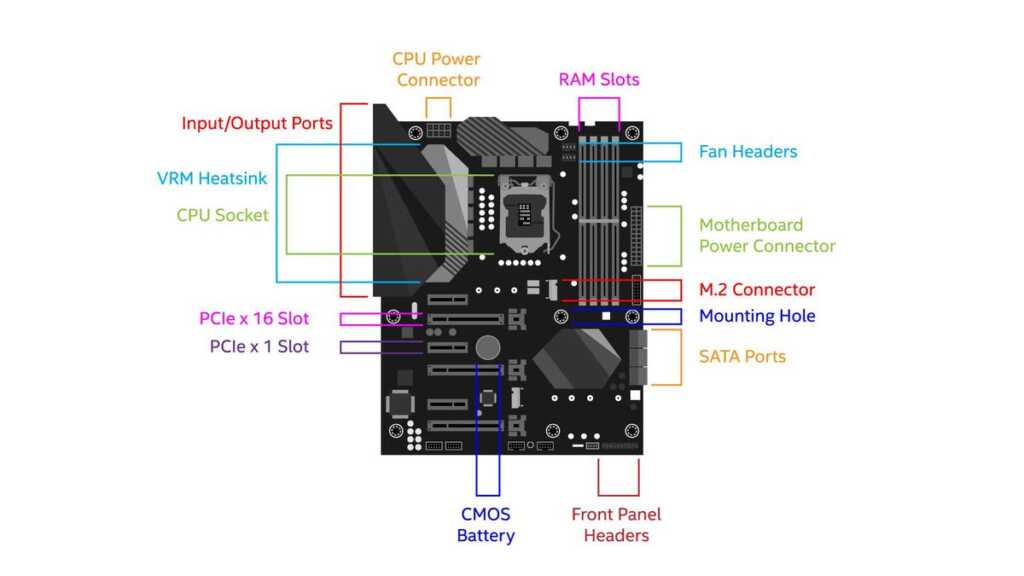
Kaynak: Intel
Her bileşene dalmayacağız ve hepsi yukarıda listelenmemiştir, ancak en önemli kısımlar şunlardır:
- CPU soketi – CPU’nun anakarta takıldığı ve yerine kilitlendiği yer
- M.2 Bağlayıcı – modern, yüksek hızlı M.2 NVMe katı hal depolamanın takılı olduğu yer.
- PCIe yuvaları – CPU ile çok fazla veri iletmesi gereken genişletme kartlarını bağlayacağınız yer . Buna GPU, yüksek hızlı ağ kartları, video yakalama kartları ve daha fazlası dahildir. Tam genişlikte yuvalar x16 yuvaları olarak bilinir, ancak aynı zamanda çok fazla veri göndermek ve almak zorunda olmayan kartlarla kullanılabilen x1 yuvaları ve (daha nadir) x4 yuvaları da vardır.
- RAM yuvaları – RAM çubuklarınızı veya DIMM’lerinizi yerleştireceğiniz yer. Çoğu standart anakart, iki kanala bölünmüş dört yuvaya sahiptir. Daha küçük anakartlar, her biri kendi kanalına sahip yalnızca iki yuva içerebilir.
Yaratıcı iş akışınıza uygun bir anakart bulmak için yukarıdakilerin hepsinin nasıl çalıştığını anlamanıza gerek yok. Temellere indirecek olursak, kendinize sormanız gereken gerçekten üç ana soru var:
- Hangi boyut/form faktörü sizin için en uygunudur?
- “Soket” ve “yonga seti” CPU’nuzla uyumlu mu?
- Hangi özelliklere ve özelliklere öncelik vermelisiniz?
Form faktörünüzü seçin
Üç standart boyutta anakart, seçeneklerinizin büyük çoğunluğunu oluşturur: ATX, micro-ATX ve mini-ITX. ATX, 305 x 244 mm (12 x 9,6 inç) ile en büyüğüdür, mikro-ATX 244 x 244 mm (9,6 x 9,6 inç) ile biraz daha küçüktür ve mini-ITX 170 x 170 mm ile daha da küçük bir form faktörüdür ( 6,7 x 6,7 inç):

Daha büyük kartlar daha fazla PCIe yuvası, daha büyük bir bağlantı noktası seçimi ve diğer özelliklerle birlikte gelir, ancak daha hantal bir yapı sağlarlar.
Mini-ITX yapıları bugünlerde çok revaçta çünkü inanılmaz derecede kompaktlar ve masanızın üstüne rahatça oturabileceğiniz çok küçük bir kasanın içinde güçlü bir bilgisayar kurmanıza izin veriyorlar. Takas, biraz genişletilebilirlikten vazgeçeceksiniz, kompakt bir kasanın içinde inşa etmek ve kabloyu yönetmek daha zor ve muhtemelen daha az özellik için biraz daha fazla ödeyeceksiniz.
Yaratıcı iş akışınıza uygun bir anakart bulmak için yukarıdakilerin hepsinin nasıl çalıştığını anlamanıza gerek yok.
Çoğu Mini-ITX kasası, yalnızca iki RAM yuvası ve muhtemelen grafik kartınız tarafından kullanılacak olan tek bir x16 PCIe yuvası ile gelir. Daha fazla genişleme söz konusu değil.
Çoğu reklam öğesi ve özellikle ilk kez bilgisayar kuranlar için, donanımınız için bir ATX veya Micro-ATX anakartla gitmenizi öneririz. Geliştirilmiş genişletilebilirlik, daha sonra yüksek hızlı bir ağ kartı veya daha fazla RAM eklemek istiyorsanız gerçekten güzel ve daha büyük bir kasa kullanılmasını gerektirse de, inşa edilmesi daha kolay olacaktır ve daha büyük anakartlar genellikle yüksek için daha uygundur. performans iş akışları.
Soketi ve yonga setini CPU ile eşleştirin
Bir form faktörü seçtikten sonra, doğru yapmanız gereken bir sonraki şey CPU’nuza uyan soket ve yonga setini seçmektir. Intel ve AMD CPU’lar farklı soketler (CPU’nuzun anakarta takıldığı fiziksel platform) kullanır ve her nesil CPU yalnızca belirli “yonga setleri” (CPU’nuzu PC’nizdeki diğer tüm bileşenlere bağlayan “silikon omurga”) ile çalışır. ).
Bu parçaların her ikisi de kritiktir. Yanlış sokete veya uyumsuz bir yonga setine sahip bir anakart satın alırsanız bu sorunu çözmenin bir yolu yoktur: sadece yeni bir tane satın almanız ve eBay’deki birinin sizinkini istemesini (veya bir yerden harika bir getiri ile satın aldığınızı) ummanız gerekir. politika).
Doğru sokete sahip bir anakart seçiminde size rehberlik etmesi için aşağıdaki tabloyu oluşturduk:
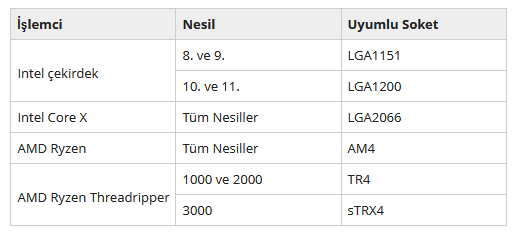

Uyumlu bir soket seçmezseniz, CPU’nuz tam anlamıyla PC’nize “sığmaz”.
Doğru yonga setini seçmek biraz daha karmaşıktır. Her CPU yalnızca bir soketle uyumludur, ancak çoğu CPU, hem özellik hem de fiyat açısından farklılık gösteren birden çok yonga seti ile uyumludur. Örneğin, en yeni Intel işlemciler Z590, H570, B560 veya H510 yonga setlerini kullanan anakartlarla uyumluyken, en yeni AMD Ryzen CPU’lar X570, B550 veya A520 yonga setlerini kullanan anakartlarla uyumludur.
Genel olarak konuşursak, A-B- ve H- gibi daha düşük harfli yonga setleri daha az özellik ile daha uygun fiyatlıyken, Z ve X serisi yonga setleri en son özellikleri, daha iyi bileşenleri ve hız aşırtma kontrolünü isteyen ileri düzey kullanıcılara yöneliktir. Bu aşırı basitleştirmedir, ancak araştırmanızı yaparken başlamanıza yardımcı olacaktır.
Yanlış sokete veya uyumsuz bir yonga setine sahip bir anakart satın alırsanız, bu sorunu çözmenin bir yolu yoktur. Sadece yeni bir tane satın almanız gerekecek.
AMD ve Intel’in web sitelerindeki çeşitli seçenekleri keşfederek başlayın , ihtiyaçlarınıza uygun görünen iki uyumlu yonga seti seçin ve ardından tetiği çekmeden önce çevrimiçi olarak birkaç inceleme ve karşılaştırmayı okuyun. Uyumluluğun bir sorun olmadığını iki kez kontrol etmek istiyorsanız, uyumluluğu sizin için kontrol edecek PC Part Picker gibi bir araç kullanın. Onlardan satın almasanız bile, süslü bir kağıt ağırlığına 100-300 dolar düşürmeden önce her şeyin uyumlu olduğundan emin olmak için iki kez kontrol etmeniz iyi olur.
PCIe 4.0, Thunderbolt ve yüksek hızlı ağ iletişimi
Uyumlu bir soket ve yonga seti bularak seçeneklerinizi daralttıktan sonra, satın aldığınız gerçek markalı anakartın ihtiyacınız olan tüm özellikleri içerdiğinden emin olmak için teknik özelliklere yakından bakmak isteyeceksiniz. veya onları desteklemek için yeterli genişletilebilirlik. Buna Thunderbolt desteğinden yüksek hızlı ağ bağlantısına ve yeterli G/Ç’ye kadar her şey dahildir.
Her yonga seti, destekleyebileceği maksimum sayıda USB bağlantı noktası, SATA bağlantısı vb. içerir, ancak bu, belirli bir yonga seti kullanan her anakartın her seçeneği içereceği anlamına gelmez. Örneğin, en yeni ve en büyük Intel Z590 yonga seti, çeşitli türlerde 37’ye kadar USB bağlantı noktasını destekler, ancak 37’nin tümünü içeren tek bir anakart yoktur. Bu … ilginç olurdu.
Reklam öğelerinin dikkate alması gereken en önemli özellikler şunlardır: PCIe 4.0 desteği, Thunderbolt desteği ve yüksek hızlı ağ iletişimi.
AMD Ryzen 3000 veya daha yenisi ya da Intel 11. nesil CPU ile giderseniz, işlemciniz önceki PCIe 3.0 standardından iki kat daha hızlı olan PCIe 4.0’ı destekler, ancak bunu da destekleyen bir anakart/yonga setine ihtiyacınız vardır . Muhtemelen şu anda büyük bir fayda görmeyeceksiniz, ancak bir arabellek görevi görerek gelecekte daha fazla yüksek hızlı cihaz bu yeni standarttan yararlandıkça size daha fazla seçenek sunuyor.
Sıradaki Thunderbolt desteği. Birçok üst düzey fotoğraf ve video düzenleme çevre birimi yalnızca Thunderbolt’tur, bu da bunu birçok yaratıcı profesyonel için olmazsa olmaz hale getirir. Şimdilik Thunderbolt desteği hala daha pahalı, üst düzey kartlarla sınırlı. Ayrıca (neredeyse) yalnızca Intel anakartlarıyla sınırlıdır. Ancak Thunderbolt 4’ün USB 4.0 spesifikasyonu ile birleştirilmesinin, çok yakın bir gelecekte daha geniş bir fiyat aralığında daha geniş bir anakart çeşitliliği için TB4 desteği anlamına geleceği konusunda parmaklarımızı çapraz tutuyoruz.
Reklam öğelerinin dikkate alması gereken en önemli özellikler şunlardır: PCIe 4.0 desteği, Thunderbolt desteği ve yüksek hızlı ağ iletişimi.
Son olarak, yüksek hızlı ağ, günlük kullanıcılar için çok önemli değildir, ancak doğrudan ağa bağlı depolama alanından çalışmak isteyen bir fotoğraf veya video profesyoneliyseniz, 2.5Gbps, 5Gbps ve hatta 10Gbps ağ iletişimi çok büyük bir avantaj olabilir. . Birçok modern anakartta yerleşik olarak bulunan daha yaygın 1Gbps bağlantı noktaları, yalnızca çalışmanızı yedekliyorsanız harikadır, ancak büyük panoramaları birleştiriyorsanız, hızlandırılmış filmleri bir araya getiriyorsanız veya yüksek çözünürlüklü videoları düzenliyorsanız, çok hızlı bir şekilde bir darboğaza girmek.

Son düşünceler
PC’nizin içindeki tüm bileşenlerden CPU ve anakart muhtemelen en önemli ve en karmaşık olanlardır. İster inanın ister inanmayın, bu makalede yalnızca minimum düzeyde ele aldık: Fotoğraf ve video düzenleme için ilk kez bir bilgisayar isteyen ilk kurucunun ilk CPU ve anakartını güvenle satın alabilmesi için yeterli bilgiyi sunuyoruz.
Bununla birlikte, her zaman öğrenecek ve öğrenecek daha çok şey vardır. Bu konular hakkında bilgi sahibi olmayı seviyorsanız ve geliştirmeye başlamadan önce daha derine dalmak istiyorsanız, Linus Tech Tips , Gamer’s Nexus ve JayZTwoCents gibi bazı popüler YouTube kanallarına göz atın veya Tom’s Hardware ve PC World.
Son olarak, yaratıcı PC yapınız için bir CPU ve anakart seçmeye yönelik bu basit kılavuzu beğendiyseniz, bizi izlemeye devam edin! 2. bölümde, GPU’lar, RAM ve depolama çözümlerinin kafa karıştırıcı dünyasında gezinme ve yaratıcı çalışma için yukarıdakilerin iyi bir kombinasyonunun nasıl seçileceği hakkında konuşacağız.